win10返回上一次正确配置设置方法 win10如何返回上一次正确的配置
更新时间:2024-02-25 10:53:00作者:xinxin
在长时间使用win10电脑的过程中,偶尔也会因为不正当的操作而导致无法正常开机的情况,因此我们可以通过win10系统高级设置界面来返回上一次正确配置进行修复,可是win10如何返回上一次正确的配置呢?其实方法很简单,今天小编就给大家介绍的win10返回上一次正确配置设置方法。
推荐下载:win10纯净版镜像
具体方法:
1、点击“开始”找到“设置”。
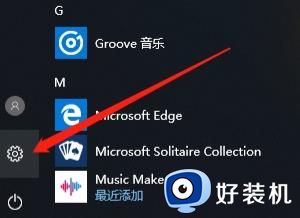
2、在设置里点击“更新和安全”。
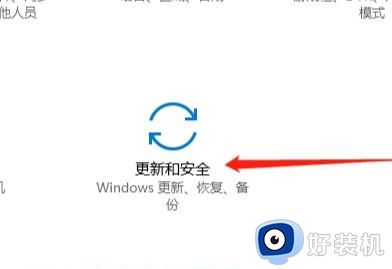
3、点击左侧的“恢复”。
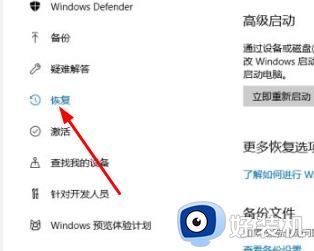
4、选择“立即重启”。
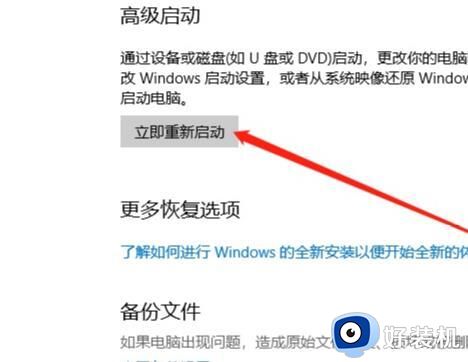
5、重启后进入“安全操作界面”。
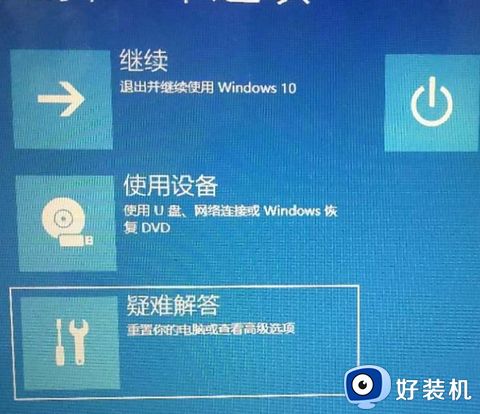
6、双击打开“高级选项”。
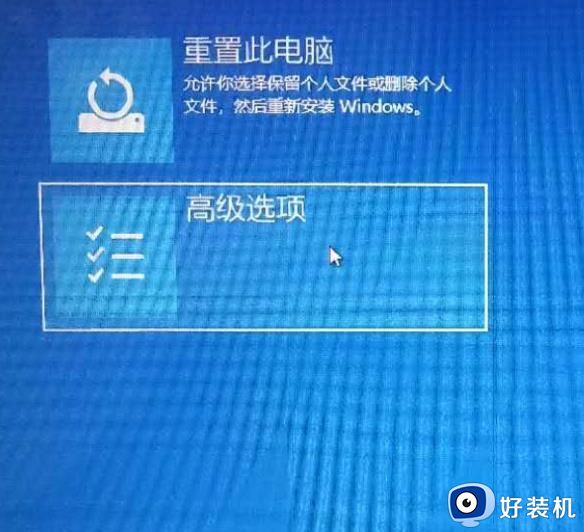
7、进入“启动设置”。
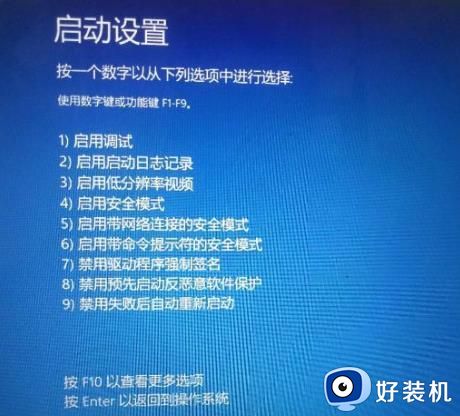
8、点击右下角的“重启”即可。
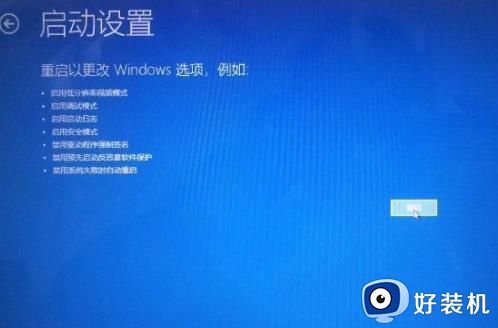
以上就是小编告诉大家的win10返回上一次正确配置设置方法了,有遇到过相同问题的用户就可以根据小编的步骤进行操作了,希望能够对大家有所帮助。
win10返回上一次正确配置设置方法 win10如何返回上一次正确的配置相关教程
- 怎么让win10回到上一次正确设置 让win10回到上一次正确设置两种方法
- 如何让win10恢复上一次正确配置 win10怎样恢复上一次正确配置
- win10最后一次正确配置怎样进入 win10电脑上最后一次正确配置如何打开
- win10没有最后一次正确配置选项如何修复 win10按f8没有最后一次正确的配置怎么解决
- windows10如何恢复到上一次正确配置 让windows10恢复到上一次正确配置的方法
- win10怎样恢复最后一次正确的配置 win10进入最后一次正确的配置方法介绍
- win10如何返回至先前系统版本 win10返回上一个版本系统的设置方法
- w10最后一次正确配置在哪里 w10如何进入最后一次正确配置
- win10设置正常启动配置的方法 win10怎么设置正常启动
- 联想win10恢复最后一次正确配置步骤 联想win10怎么进入最后一次正确设置
- win10拼音打字没有预选框怎么办 win10微软拼音打字没有选字框修复方法
- win10你的电脑不能投影到其他屏幕怎么回事 win10电脑提示你的电脑不能投影到其他屏幕如何处理
- win10任务栏没反应怎么办 win10任务栏无响应如何修复
- win10频繁断网重启才能连上怎么回事?win10老是断网需重启如何解决
- win10批量卸载字体的步骤 win10如何批量卸载字体
- win10配置在哪里看 win10配置怎么看
win10教程推荐
- 1 win10亮度调节失效怎么办 win10亮度调节没有反应处理方法
- 2 win10屏幕分辨率被锁定了怎么解除 win10电脑屏幕分辨率被锁定解决方法
- 3 win10怎么看电脑配置和型号 电脑windows10在哪里看配置
- 4 win10内存16g可用8g怎么办 win10内存16g显示只有8g可用完美解决方法
- 5 win10的ipv4怎么设置地址 win10如何设置ipv4地址
- 6 苹果电脑双系统win10启动不了怎么办 苹果双系统进不去win10系统处理方法
- 7 win10更换系统盘如何设置 win10电脑怎么更换系统盘
- 8 win10输入法没了语言栏也消失了怎么回事 win10输入法语言栏不见了如何解决
- 9 win10资源管理器卡死无响应怎么办 win10资源管理器未响应死机处理方法
- 10 win10没有自带游戏怎么办 win10系统自带游戏隐藏了的解决办法
